Disk Google je dnes jednou z najdôležitejších platforiem na ukladanie dát v cloude, ale je to oveľa viac než len základná platforma cyberlocker, pretože prichádza s celým balíkom dokumentov Google Docs - kolekciou softvéru na spoluprácu založenom na spolupráci v cloude, ktorý obsahuje textový procesor nazvaný Dokumenty, tabuľkovú aplikáciu s názvom Tabuľky, prezentačný program s názvom Prezentácie, grafický editor s názvom Výkresy a návrhár formulára s názvom Formy.
Kým máte prístup k službe Disk Google na webe prostredníctvom svojho prehliadača, vyhľadávací gigant ponúka aj aplikácie na každej veľkej platforme vrátane desktopových systémov Windows, MacOS, Android a iOS. Avšak práca s viacerými účtami služby Disk Google vo vašom prehliadači je pomerne jednoduchý proces a spoločnosť Google z nejakého dôvodu zatiaľ nemá možnosť povoliť túto funkciu vo svojej aplikácii systému Windows. V takomto prípade je jediným riešením problému odhlásenie sa z jedného pred prihlásením do iného. Je to však nepohodlné, ako aj časovo náročné, a preto sme sa rozhodli presne povedať, ako spustiť viac inštancií služby Disk Google v systéme Windows:
Spúšťanie viacerých inštancií služby Disk Google v systéme Windows:
Existujú rôzne spôsoby spustenia viacerých účtov služby Disk Google v počítači. Na účely tohto článku sme použili klienta Disku Google tretej strany s názvom Insync, ktorý je k dispozícii v systéme Windows, MacOS a Linux. Nasledujúce pokyny sa týkajú počítačov so systémom Windows, ale proces by mal byť podobný na všetkých vyššie uvedených platformách.
- Najskôr sa uistite, že v počítači nemáte nainštalovanú aplikáciu Disk Google . Ak je, musíte najprv ho odinštalovať, aby ste sa uistili, že celá vec funguje podľa plánu. Keď sa ubezpečíte, že na svojom zariadení nie je nainštalovaný klient služby Disk Google, načítajte a nainštalujte Insync - klient počítača tretej strany pre Disk Google, ktorý je dodávaný s 15-dňovou skúškou plnej funkcie. Po dokončení skúšobnej doby sa musíte rozhodnúť, či softvér stojí za jednorazovú platbu vo výške 29, 99 USD za celoživotnú licenciu.

- Teraz, keď je Insync nainštalovaný v počítači, spustite program a prihláste sa pomocou jedného z vašich účtov Google . Budete prevzatí na webovú stránku spoločnosti Google na overovanie vášho účtu a budete musieť Insyncovi poskytnúť potrebné povolenia na prístup a správu vašich súborov.

- Keď skončíte so všetkými týmito krokmi, synchronizácia začne okamžite, pretože automatická synchronizácia je v predvolenom nastavení povolená. Ak chcete ovládať plán synchronizácie alebo akúkoľvek inú funkciu, kliknite na ikonu panela úloh Insync, ako je zobrazené na obrázku nižšie.

- Namiesto plnohodnotného okna dostanete vyskakovacie okno, ktoré vám umožní ovládať väčšinu aspektov programu vrátane plánu synchronizácie. Ak nechcete synchronizovať všetky súbory s cloudom alebo chcete manuálne ovládanie, nahrávanie môžete pozastaviť stlačením malého tlačidla "Pause" v ľavom dolnom rohu vyskakovacieho okna s upozorneniami. nižšie. Insync už nebude do cloudu nahrať žiadne ďalšie súbory, kým manuálne nespustíte proces.

- Ak chcete do služby Insync pridať ďalšie účty Google, presuňte ukazovateľ myši nad malý znak "+" v ľavom hornom rohu okna GUI a získate veľa možností, ako vidíte na obrázku nižšie.

- Kliknite na možnosť Pridať účet Google a pokračujte v zadávaní podrobností o druhom poverení na Disku Google. Tento proces bude rovnaký ako prvýkrát, takže sa opäť dostanete na webovú stránku spoločnosti Google, kde budete musieť vyplniť svoje používateľské meno a heslo, po ktorom budete vyzvaní, aby Insync dal povolenie na správu a prístup k súborom.

- To je v podstate to! Po tom, ako spoločnosť Google autentifikuje váš druhý účet, budete v počítači používať dve inštancie služby Disk Google. Ak chcete spravovať svoj účet, môžete kliknúť na položku Spravovať alebo na prepojenie medzi účtami na vyššie uvedených avataroch . Jednoducho zopakujte celý proces, kedy chcete do svojho počítača pridať ďalšie účty služby Disk Google, ktoré budú súčasne bežať a stačí, ak kliknete na váš avatar, aby ste prešli z jedného účtu na iný.

Do služby Insync môžete pridať ešte ďalšie účty služby Disk Google a ako vidíte na obrázku vyššie, pridal som štyri účty patriace mne a niektorým mojim kolegom a naše súbory boli zálohované z cloudu z každého účtu rovnako ako očakávalo. Celý proces bol bezproblémový a nikto z nás sa ani nemusel odhlásiť, aby sa prispôsobil druhému, čo bolo najdôležitejšie v tomto cvičení.
Iní klienti tretích strán majú na počítači spustiť viac účtov služby Disk Google
Zatiaľ čo Insync je robustné riešenie na spustenie viacerých účtov služby Disk Google na vašom počítači, nie je to jediná možnosť. Môžete tiež spustiť program s názvom Odrive, ktorý je dodávaný s pomerne málo zvonmi a píšťalkami, okrem toho, čo ponúka Insync. Napríklad ponúka šifrovanie ako aj rozhranie príkazového riadku, ktoré nie je možné nájsť v Insync. Avšak z hľadiska spotrebiteľa je jednou z najlepších vlastností produktu Odrive jeho podpora pre celý rad služieb cloud storage, ako napríklad Amazon Cloud Drive, Microsoft OneDrive, Dropbox, 4shared, YandexDisk a oveľa viac.
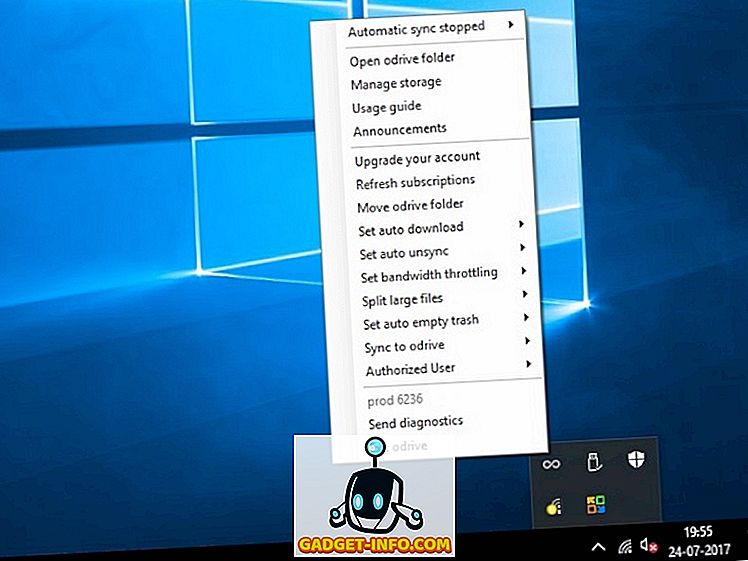
Odrive však prichádza len s 7-dňovou skúškou a stojí 100 dolárov za rok za všeobecné použitie, i keď je k dispozícii bezplatná verzia, ktorá je dodávaná s mnohými základnými funkciami, s ktorými verzia Pro prichádza a automaticky sa aktivuje, cez sedemdňovú skúšku. Taktiež nemá grafické rozhranie, o ktorom by sa mohlo rozprávať, a pracuje z popupu na paneli úloh, ktorý nie je veľmi užívateľsky prívetivý, ale robí túto prácu.
Môžete tiež použiť program s názvom Syncdocs, aby ste v počítači mohli spustiť viac inštancií služby Disk Google. Dodáva sa s GUI na rozdiel od Odrive a tiež vám umožňuje zdieľať mediálne súbory s Facebookom, Twitterom a Gmailom pomocou pravého tlačidla myši v programe Windows Explorer.
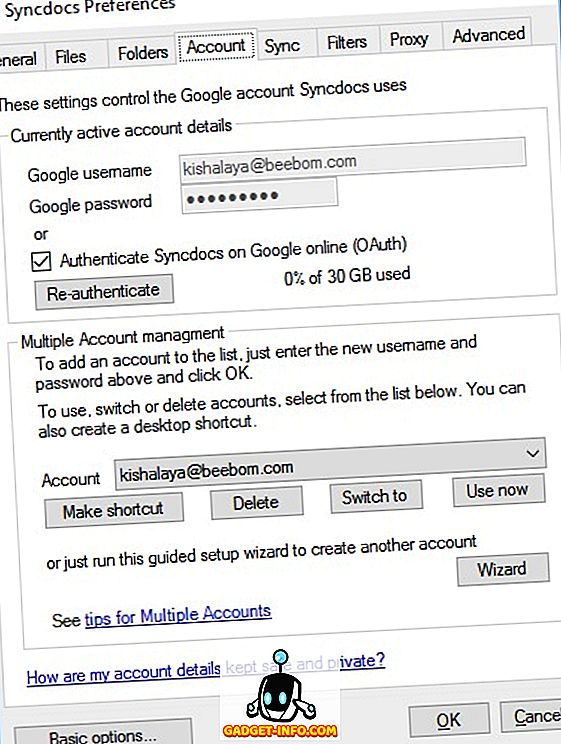
Syncdocs je dodávaný so 14-dňovou plnohodnotnou skúškou prémiovej verzie, ktorá potom stojí 19, 95 dolárov. Najnovšie verzie programu prichádzajú aj s podporou presunu myšou, čo uľahčuje nahrávanie alebo sťahovanie súborov. Nie je to tak plnohodnotný ako Odrive, ale je relatívne viac užívateľsky príjemný a je tiež lacnejší. Zatiaľ čo aplikácia Syncdocs má bezplatnú verziu, podporuje iba prenos až 10 000 súborov, takže si budete musieť pamätať, že ak sa rozhodnete túto možnosť používať často.
Používanie viacerých účtov služby Disk Google súčasne na počítači
Zatiaľ čo oficiálny desktopový klient služby Google nepodporuje bežnú prevádzku viacerých účtov na tom istom zariadení, môžete na svojom počítači použiť ktorýkoľvek z vyššie uvedených programov. Musíte však mať na pamäti, že najlepšie funkcie týchto programov sú k dispozícii iba v ich platených verziách, aj keď bezplatné verzie vám umožnia spustiť na vašom zariadení viacero inštancií služby Disk Google, ak je to najdôležitejšia vec, hľadáte v klientovi služby Disk Google tretej strany.
















